Ketika menambahkan halaman modern ke situs, Anda dapatmenambahkan dan mengustomisasi komponen web untuk menyusun SharePoint halaman. Artikel ini menguraikan tentang komponen web Sematkan.
Anda dapat menampilkan konten di halaman SharePoint situs yang memungkinkan penyematan (seperti YouTube Bing peta). For many sites, you can either use the site's web address for the content or embed code that the site provides.
Menampilkan konten menggunakan alamat situs web
Anda bisa menyematkan konten dari beberapa situs web dengan menyalin dan menempelkan alamat web situs untuk konten ke komponen web Sematkan.
-
Salin tautan konten yang dapat disematkan yang ingin Anda gunakan. Untuk melakukan ini, masuk ke situs dengan konten yang ingin Anda sematkan. Di suatu tempat di dekat konten, biasanya Anda akan melihat tombol atau tautan Bagikan. Klik alamat, lalu salin alamat tautan yang disediakan.

-
Di halaman SharePoint, pastikan Anda berada dalam mode Edit. Jika tidak, klik Edit di kanan atas halaman.
-
Jika Belum memiliki komponen web Sematkan di halaman Anda, arahkan mouse ke atas atau di bawah komponen web yang sudah ada atau di bawah area judul, klik

-
Di panel properti di sebelah kanan, tempelkan alamat situs web yang Anda salin sebelumnya ke dalam kotak Alamat situs web atau kode semat.
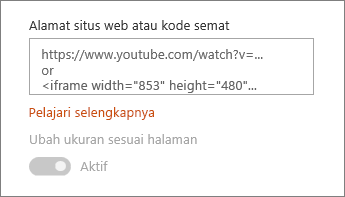
Catatan:
-
Jika Anda tidak melihat panel properti, klik Edit komponen web

-
Link ke konten hanya berfungsi untuk situs web yang menyediakan layanan tertentu untuk menyematkan konten menggunakan link. Jika tautan tidak berfungsi untuk konten yang ingin Disematkan, coba gunakan kode semat.
Menampilkan konten menggunakan kode semat
Kode semat adalah daftar instruksi spesifik dari sebuah situs web yang menjelaskan cara menampilkan konten tersebut di halaman lain. Banyak situs menawarkan kode semat di halamannya agar Anda dapat menyalin dan menempelkannya. Biasanya Anda akan melihat tombol berlabel Kode semat atau kode </>. Ini membuka kotak teks dengan beberapa kode di dalamnya.
Misalnya, klik tombol Bagikan untuk video di Vimeo untuk melihat kode semat dalam dialog berbagi.
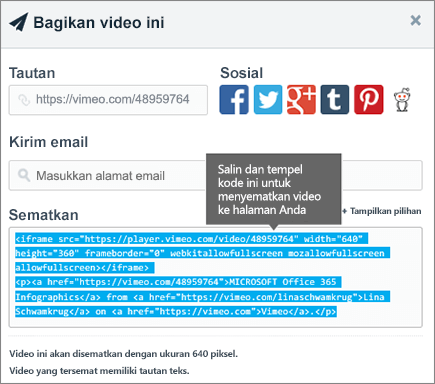
Untuk menggunakan kode semat, lakukan hal berikut:
-
Salin kode semat (jika tersedia) untuk konten yang ingin Anda gunakan. Untuk melakukan ini, masuk ke situs dengan konten yang ingin Anda sematkan. Di dekat konten, biasanya Anda akan melihat tombol atau tautan Bagikan, atau tombol berlabel Kode semat atau kode </>. Ini akan membuka kotak teks dengan beberapa kode di dalamnya, mirip dengan gambar dari situs Vimeo di atas.
-
Jika belum memiliki komponen web Sematkan di halaman Anda, klik

-
Di panel properti sebelah kanan, tempelkan kode semat ke alamat Situs Web atau kotak kode semat.
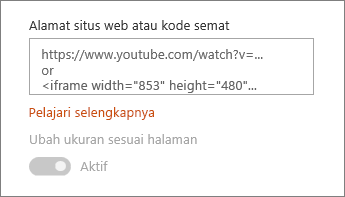
Catatan:
-
Jika Anda tidak melihat panel properti, klik Edit komponen web

Menampilkan konten dinamis dengan menyambungkan ke komponen web lain
Dengan komponen web Sematkan, Anda bisa memasukkan link atau kode semat yang menggunakan variabel, memungkinkan Anda untuk memperlihatkan berbagai item bergantung pada apa yang dipilih penampil halaman Anda. Misalnya, Anda bisa memperlihatkan gambar berdasarkan apa yang dipilih pengguna dari daftar URL Gambar.
Untuk informasi dan contoh, lihat Memperlihatkan video, gambar,atau lokasi berdasarkan apa yang dipilih pengguna di komponen web Daftar (menyambungkan komponen web Sematkan ke komponen web Daftar) .
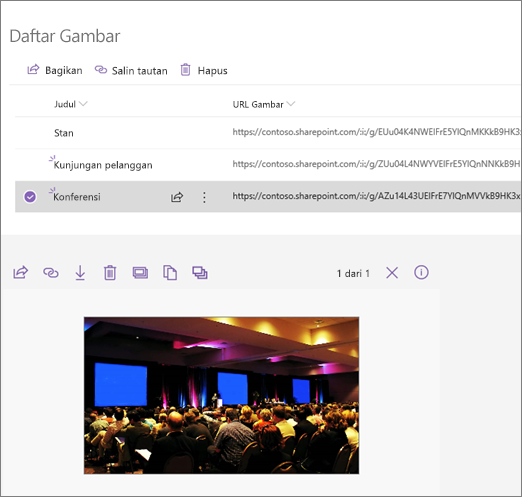
Pemecahan masalah
Berikut adalah alasan paling umum mengapa penyematan mungkin tidak berfungsi:
-
Kode semat harus berbasis iframe (seperti itu, mulai dan berakhir dengan <iframe> tag). Kode semat yang <skrip> ini tidak didukung.
-
Hanya situs web aman yang dapat disematkan. Pastikan URL situs web dimulai dengan HTTPS.
-
Tidak semua situs web mengizinkan halamannya untuk disematkan, sehingga Anda mungkin tidak dapat menyematkannya, bahkan ketika aman dan menggunakan kode semat berbasis iframe. Jika Anda mengalami masalah, periksa dengan situs web untuk melihat apakah situs web mengizinkan penyematan.
-
Administrator kumpulan situs bisa mengontrol apakah pengguna bisa menyematkan konten dari situs web eksternal. Jika mereka tidak memungkinkan kontributor menyematkan konten, Anda mungkin melihat pesan kesalahan yang mengatakan, "Menyematkan konten dari situs web ini tidak diperbolehkan." Lihat administrator dan/atau artikel bantuan Anda Memperbolehkan atau membatasi kemampuan untuk menyematkan konten di halaman SharePoint.
Punya permintaan fitur?
Jika ingin menyematkan konten dari situs web yang tidak aman, atau menggunakan metode penyematan yang berbeda, atau jika memiliki saran atau umpan balik lainnya, beri tahu kami. Kami mendengarkan.










